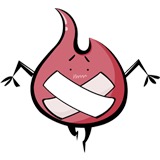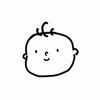-

- Eclipse_dd 2020-09-02
shift 正方形
alt 由中心向周围放射状选区
- 0赞 · 0采集
-

- 慕婉清4084085 2020-07-14
- 羽化,即模糊软化边缘
-
截图0赞 · 1采集
-

- 慕婉清4084085 2020-07-14
- 工具栏取消锯齿选项可以让图片周边很光滑
-
截图0赞 · 0采集
-

- 慕婉清4084085 2020-07-14
- 工具栏可以设置选区宽高度大小或宽高比
-
截图0赞 · 0采集
-

- 梨花落晚风_Victoria 2020-03-30
mac:option+delet填充前景色,
command+delet填充背景色
- 0赞 · 1采集
-

- weixin_慕沐6192265 2020-03-21
建立选区的时候按下shift键可以建立出正方形选择区
Ctrl+d取消选择选区
羽化值的大小决定选择区向外扩散多少个像素,软化选区边缘
- 0赞 · 1采集
-

- 慕斯卡2298791 2020-03-11
ctrl+D快速取消选取
- 0赞 · 1采集
-
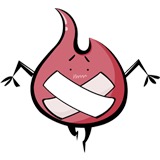
- gentlewoman 2020-02-03
- Ctrl+d 取消选择
-
截图0赞 · 0采集
-

- weixin_慕村9540209 2020-01-31
按住shift键+选择工具可以选择正方形选择区域
按住Alt键+选择工具以起点呈放射性向周围选择区域
按住shift+Alt+选择工具以起点呈放射性向周围选择正方形区域
可在顶部样式中,固定选择区域的宽度和高度,得到固定比例(大小)的图形;比如得到圆形,那就是宽度和高度一样就行了。
快捷健 Ctrl+D取消选择
勾选消除锯齿就是将选择区域的边缘变得圆滑
Alt+Delete 填充前景色
羽化选区就是将有填充色的选择区域的边缘模糊化,以选择区域中心为基点,向四周渐渐淡化填充色
- 0赞 · 4采集
-

- GoAshore 2019-12-07
1,shift+ctrl+i反向选择
2,ctrl+d取消选择
3,按shift键,可建立正方形或圆形的选择区
4,,而按alt键,可以向四周放射状的建立选择区- 0赞 · 0采集
-

- Arish 2019-10-11
2---6规则选择工具
按下shift:建立正方形选择区
alt:呈放射状向周围建立选择区
同时shift+alt:从中心向周围建立选择区
ctrl+d取消选择
- 0赞 · 0采集
-

- 慕勒71677565 2019-07-28
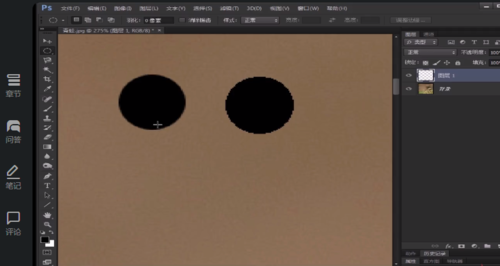 1.弄椭圆,新建图层填充,在下面,然后进行是否清除锯齿的比较
1.弄椭圆,新建图层填充,在下面,然后进行是否清除锯齿的比较-
截图0赞 · 0采集
-

- qq_慕斯5531882 2019-07-18
按下Shift键,可以建立正方形的选择区(其它形状也是)
按下Alt键,可以以鼠标按下去的位置为中心,选区呈放射状展开
消除锯齿:可以得到比较平滑的选择区
- 0赞 · 0采集
-

- 慕仔1103201 2019-07-16
按住shift键+选择工具可以选择正方形选择区域
按住Alt键+选择工具以起点呈放射性向周围选择区域
按住shift+Alt+选择工具以起点呈放射性向周围选择正方形区域
快捷健 Ctrl+D取消选择
Alt+Delete 填充前景色
羽化选区就是软化边缘
羽化值越高 边缘越软化
- 2赞 · 10采集
-

- 精慕门5183091 2019-07-07
选择工具:按住shift键+选择工具可以选择正方形选择区域
按住Alt键+选择工具以起点呈放射性向周围选择区域
按住shift+Alt+选择工具以起点呈放射性向周围选择正方形区域
- 0赞 · 1采集
-

- 仰望太阳的月亮 2019-07-01
选择区:按住shift 呈正方形选择区,按住ALT以鼠标点击处呈放射状选区
同时按住ALT+SHIFT 使以选择点呈周围放射状的正方形选区
ctrl+d 取消选择
勾选“消除锯齿”,让选择边缘更加平滑。羽化选区 就是软化选区边缘
- 0赞 · 0采集
-

- 慕标6123085 2019-06-21
矩形选区,shift可以建立正方形选区 ,alt键以中心建立矩形选区,同时亦可使用
椭圆选区,shift可以建立正圆形选区 ,alt键以中心建立椭圆形选区,同时亦可使用
单行/列选区。选择了一排像素
crtl+D取消选择
样式可以修改建立选区的样式
消除锯齿,可以使边缘平滑化;羽化,软化边缘,羽化值,像素过渡
- 0赞 · 0采集
-
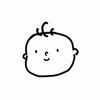
- 慕婉清7155771 2019-06-13
- 颜色填充,可选择后按右键,即可填充前景色。
-
截图0赞 · 1采集
-

- qq_慕莱坞6433540 2019-05-12
ctrl+D 取消选择
勾选消除锯齿 获得一个边缘较平滑的选择区
羽化值越高 边缘越软化
Alt加选区,放射状选区;shift加选区,规则化图形,如圆与正方形
Alt+shift加选区,以该点为中心的规则化图形。
control+d取消选择
- 0赞 · 1采集
-

- 以大橘为重 2019-04-24
ctrl+D 取消选择
勾选消除锯齿 获得一个边缘较平滑的选择区
羽化值越高 边缘越软化
- 0赞 · 0采集
-

- qq_慕运维5281697 2019-04-18
- control加d取消选择
-
截图0赞 · 0采集
-

- qq_慕运维5281697 2019-04-18
- Alt加选区,放射状选区
-
截图0赞 · 0采集
-

- qq_慕运维5281697 2019-04-18
- shift加选区,正方形
-
截图0赞 · 0采集
-

- 本来就这样0 2019-03-24
- 选区可以直接设定分辨率和尺寸
-
截图0赞 · 0采集
-

- weixin_慕码人9401263 2019-03-21
ctrl+D 取消选择
- 0赞 · 1采集
-

- 慕粉1596471 2019-03-15
Alt+Delete填充前景色
编辑-填充-选择背景色or前景色
-
截图0赞 · 2采集
-

- 慕虎0179667 2019-03-11
1~按alt 像四周放射状的建立选择区 按shift 可以建立出正圆的选择区 alt+shift 可以鼠标为中心建立选择区
2~左上方菜单栏(羽化)模糊/软化图形边缘的选项
-
截图1赞 · 2采集
-

- weixin_慕运维8078045 2019-02-24
- 先按数表左键再按shift是画正方形,先按shift再按左键没用
- 1赞 · 1采集
-

- 慕容2008624 2019-02-19
矩形选框工具,按Shift画出正方形选区,按Alt画出放射型选区,也可Shift+Alt一起用
- 0赞 · 1采集
-

- qq_慕虎2573432 2019-01-16
羽化 软化选区边缘
设置为10则由中心向外部进行10个像素大小的过渡就可以得到半透明、有过渡的边缘
-
截图0赞 · 1采集